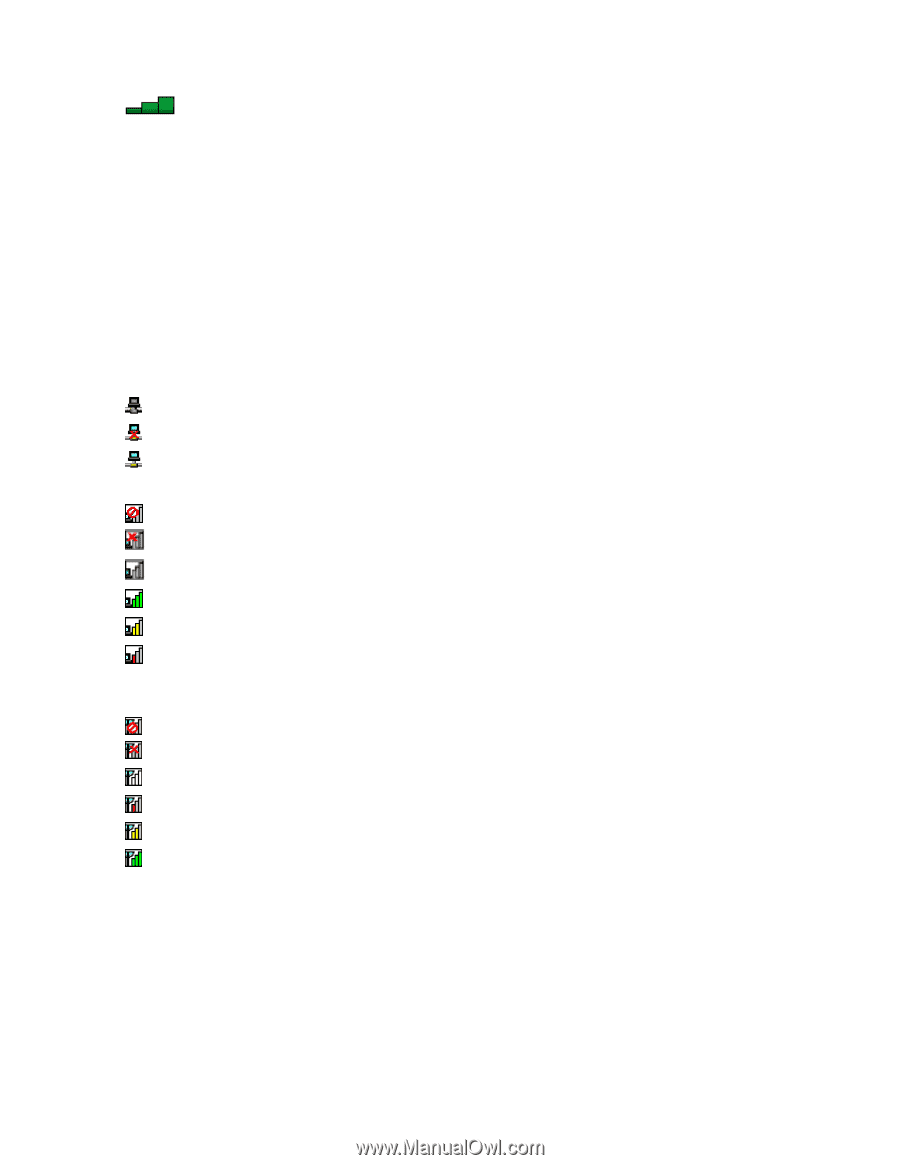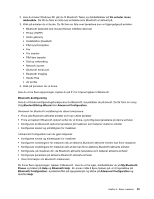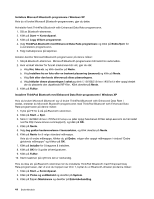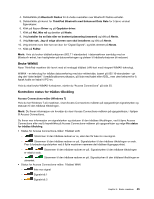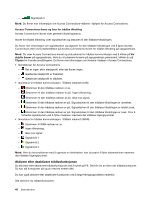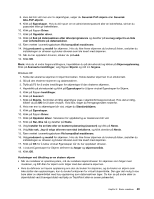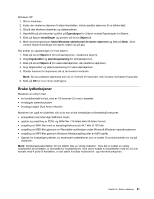Lenovo ThinkPad Edge E420 (Norwegian) User Guide - Page 64
Aktivere eller deaktivere trådløsfunksjonen, Ikonstatuser for Access Connections
 |
View all Lenovo ThinkPad Edge E420 manuals
Add to My Manuals
Save this manual to your list of manuals |
Page 64 highlights
- Signalnivå 3 Merk: Du finner mer informasjon om Access Connections-måleren i hjelpen for Access Connections. Access Connections-ikons og ikon for trådløs tilkobling Access Connections-ikonet viser generell tilkoblingsstatus. Ikonet for trådløs tilkobling viser signalstyrken og statusen til den trådløse tilkoblingen. Du finner mer informasjon om signalstyrken og statusen for den trådløse tilkoblingen ved å åpne Access Connections eller ved å dobbeltklikke på Access Connections-ikonet for trådløs tilkobling på oppgavelinjen. Merk: Du viser Access Connections-ikonet og statusikonet for trådløs kommunikasjon ved å klikke på Vis skjulte ikoner på oppgavelinjen. Hvis du vil plassere ikonene på oppgavelinjen permanent, klikker du på Tilpass for å endre innstillingene. Du finner mer informasjon om ikonene i hjelpen i Access Connections. • Ikonstatuser for Access Connections - Det er ingen aktiv stedsprofil, eller det finnes ingen. - Gjeldende stedsprofil er frakoblet. - Gjeldende stedsprofil er tilkoblet. • Ikonstatus for trådløs kommunikasjon: Trådløst lokalnett (LAN) - Strømmen til den trådløse radioen er av. - Strømmen til den trådløse radioen er på. Ingen tilknytning. - Strømmen til den trådløse radioen er på. Ikke noe signal. - Strømmen til den trådløse radioen er på. Signalstyrken til den trådløse tilkoblingen er utmerket. - Strømmen til den trådløse radioen er på. Signalstyrken til den trådløse tilkoblingen er relativt svak. - Strømmen til den trådløse radioen er på. Signalstyrken til den trådløse tilkoblingen er svak. Prøv å forbedre signalstyrken ved å flytte maskinen nærmere det trådløse tilgangspunktet. • Ikonstatus for trådløs kommunikasjon: Trådløst lokalnett (WAN) - Strømmen til WAN-radioen er av. - Ingen tilknytning. - Ikke noe signal - Signalnivå 1 - Signalnivå 2 - Signalnivå 3 Merk: Hvis du har problemer med å opprette en forbindelse, kan du prøve å flytte datamaskinen nærmere det trådløse tilgangspunktet. Aktivere eller deaktivere trådløsfunksjonen Du aktiverer eller deaktiverer trådløsfunksjonen ved å trykke på F9. Det blir vist en liste over trådløsfunksjoner. Du kan slå funksjonen på og av med ett enkelt klikk. Du kan også aktivere eller deaktivere funksjonen ved å følge fremgangsmåtene nedenfor. Slik aktiverer du trådløsfunksjonen: 46 Brukerhåndbok